git 拉去gitlab
zhuan:https://www.cnblogs.com/sxdcgaq8080/p/10509660.html
1》GIt需要提前安装在本地,本机,自己的电脑,开发环境电脑,IDEA所在的电脑
2》代码仓库:gitlab
3》开发工具:IDEA
4》内网搭建gitlab,访问url:
http://192.168.92.130:8090/
注意端口是自定义的8090,而不是默认的80端口!!!
5》操作与GitHub大同小异!
===================================第一部分,从Gitlab上拉取项目===================================
1.先得在gitlab上有一个项目
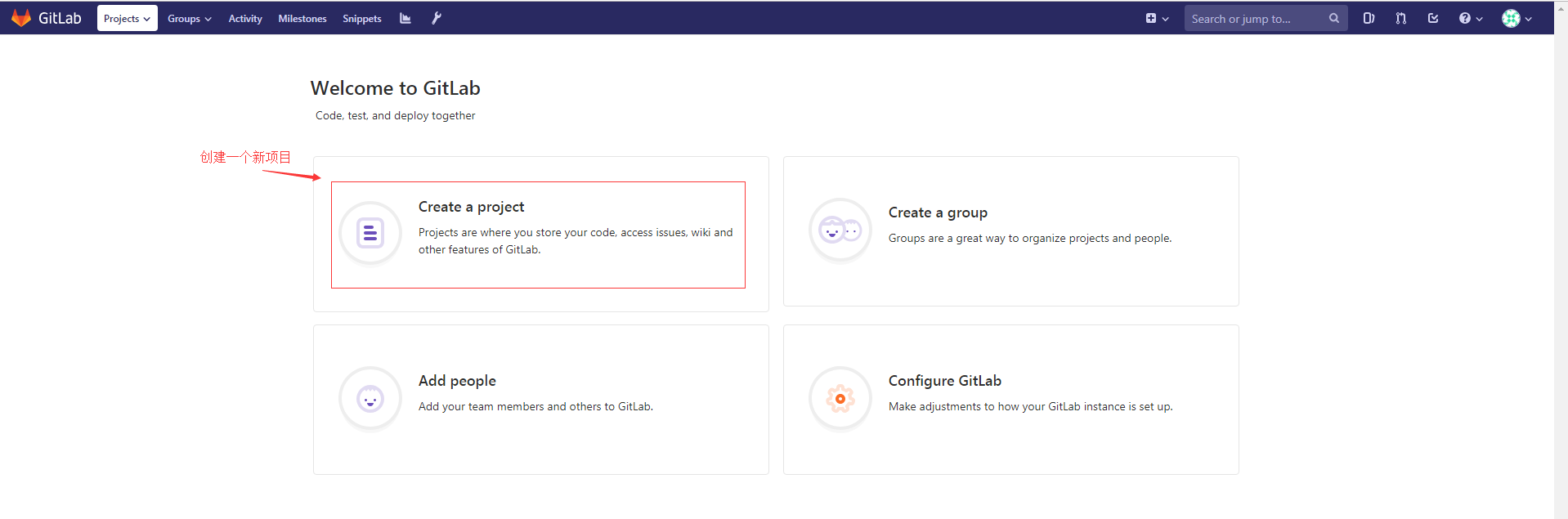
新建一个名叫jump的项目【注意,因为gitlab是内网搭建的私有代码仓库,所以注意IP:Port】,下面拉取代码时需要填对哦!
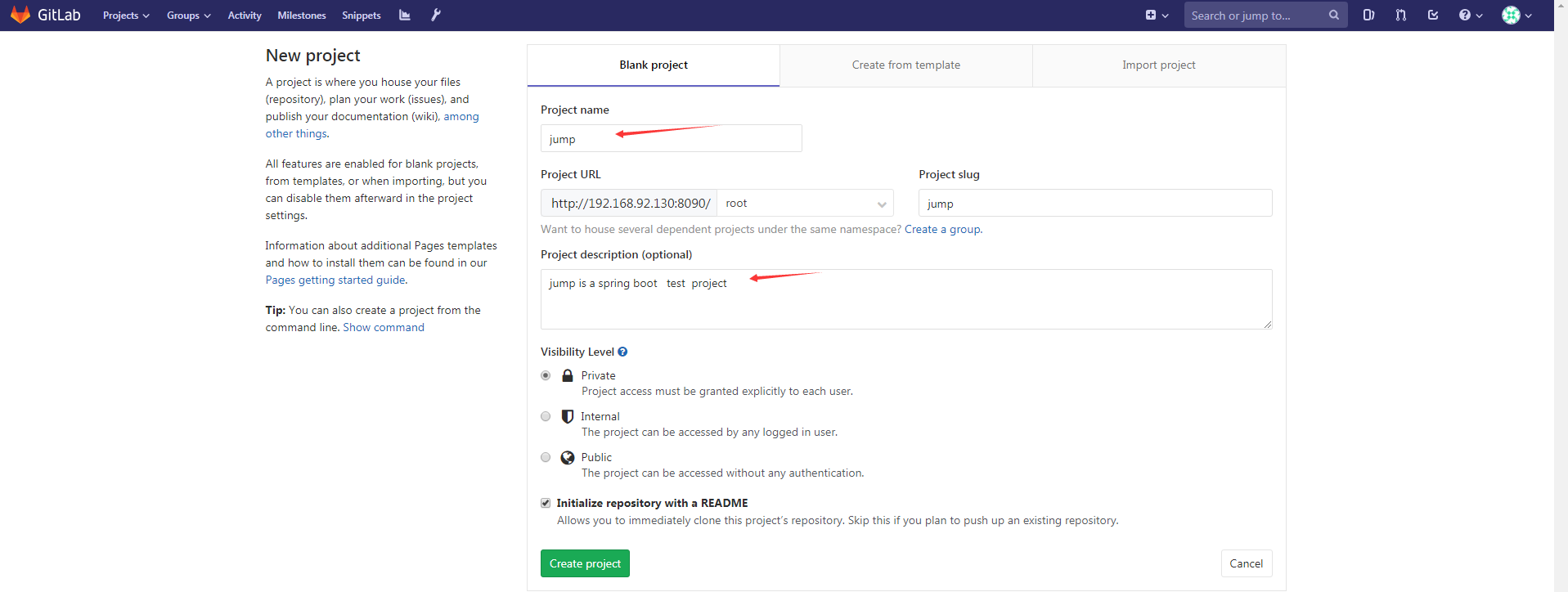
现在可以看到新建了一个项目,建好了哈!!!

可以在右上角的clone按钮,点击看到咱们的项目拉取地址
【如果这一串地址IP是一串数字,解决方法:https://www.cnblogs.com/sxdcgaq8080/p/10511936.html】
【还需要注意一点,如果你搭建的gitlab服务使用的是自定义的端口,虽然这里的clone地址未显示端口,但拉取时应使用自定义的端口,而不是默认的80端口,否则会报错】
如果使用的默认端口,拉取地址应为 git@192.168.92.130:root/swapping.git http://192.168.92.130/root/swapping.git
如果使用自定义端口,例如8090,拉取地址应为 git@192.168.92.130:8090/root/swapping.git http://192.168.92.130:8090/root/swapping.git
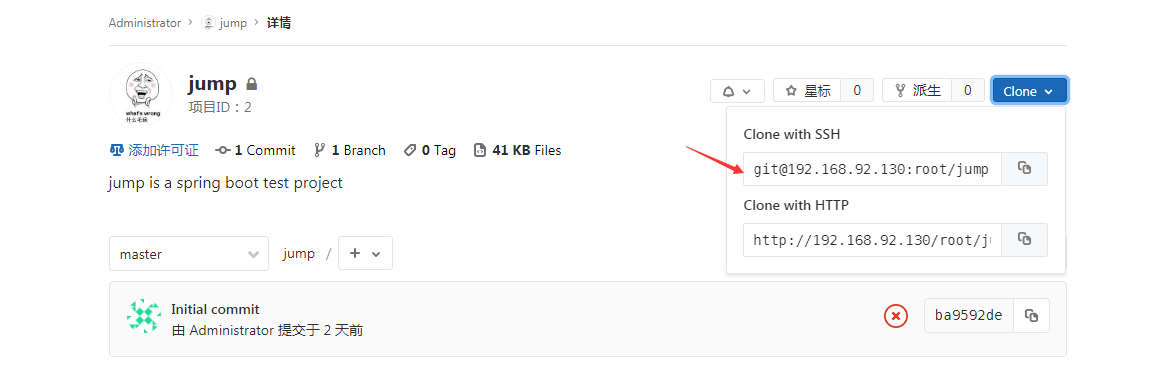
2.现在开始在IDEA上拉取gitlab上的项目到本地

【注意这里的地址是clone按钮那里的地址,但是加了自定义端口的,如果你使用的默认80端口,就不用加】
1》填写clone地址,就可以点击Test进行测试连接,
2》点击后,会弹出来需要填写用户名密码的提示。
3》填写后,继续即可看到成功连接提示!
4》选择了项目拉取到本地的目录

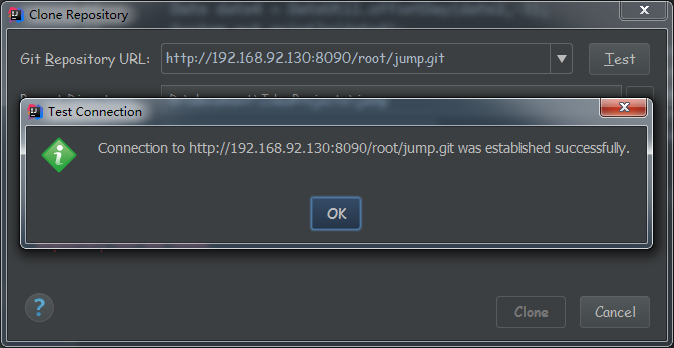
5》点击进行clone拉取
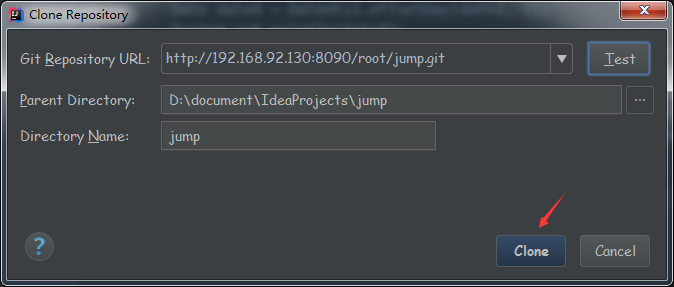
这里由于新建的项目,什么都没有,所以直接选No,然后自己打开项目在IDEA即可。
如果拉取的项目是一个完整架构的项目,例如maven依赖等都存在,那可以自己yes!

IDEA打开

选择到刚刚项目拉取到的本地目录,然后在新窗口打开即可!

现在已经成功拉取项目到本地了!!

3.可以在拉取成功的项目进行add,commit,push等git操作了
新建文件,可以进行add操作

add后,文件显示绿色
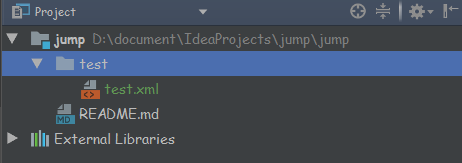
给文件添加内容,然后右键文件名,选择git 选择commit操作
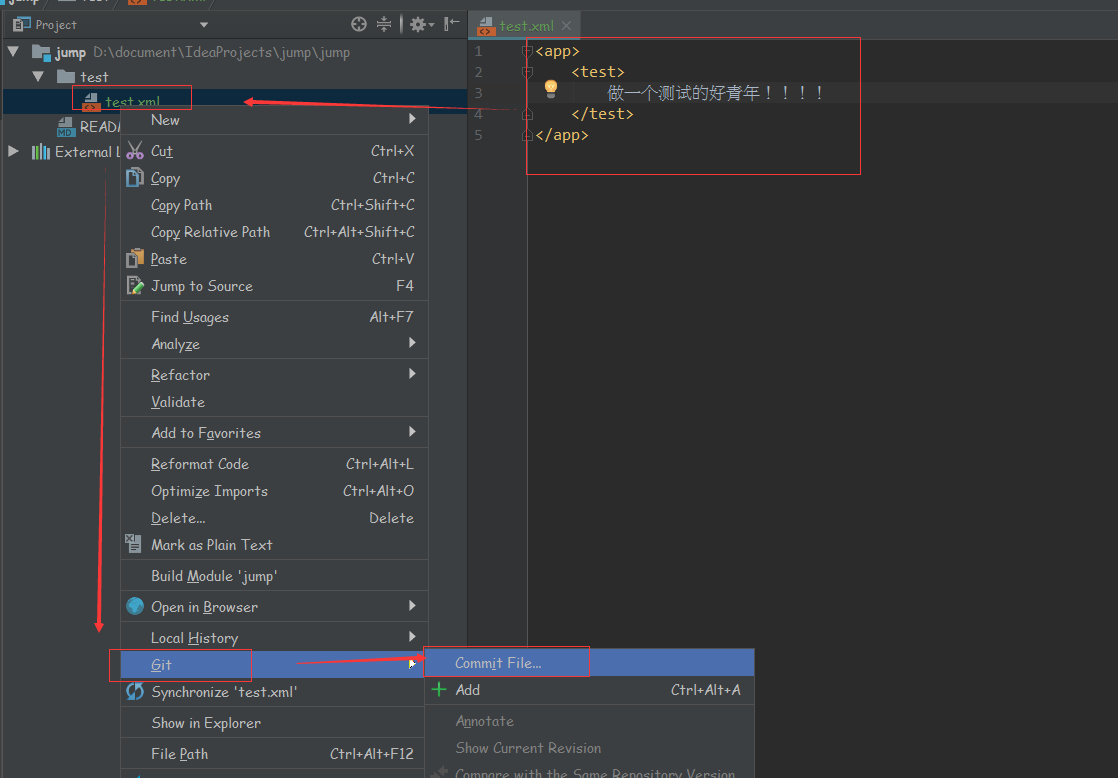
填写提交信息,然后 commit and push

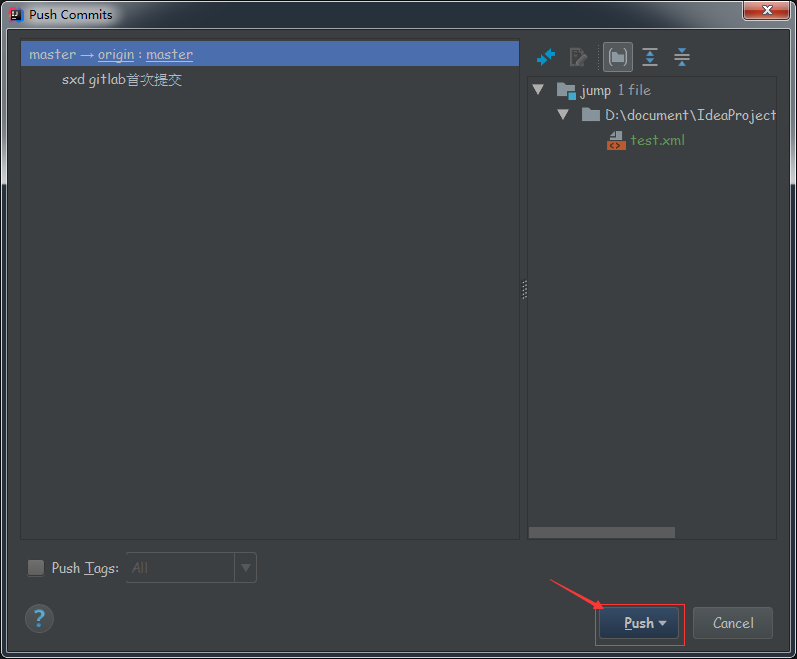
提交完成可以在下方控制台 看到 提交信息以及提交地址
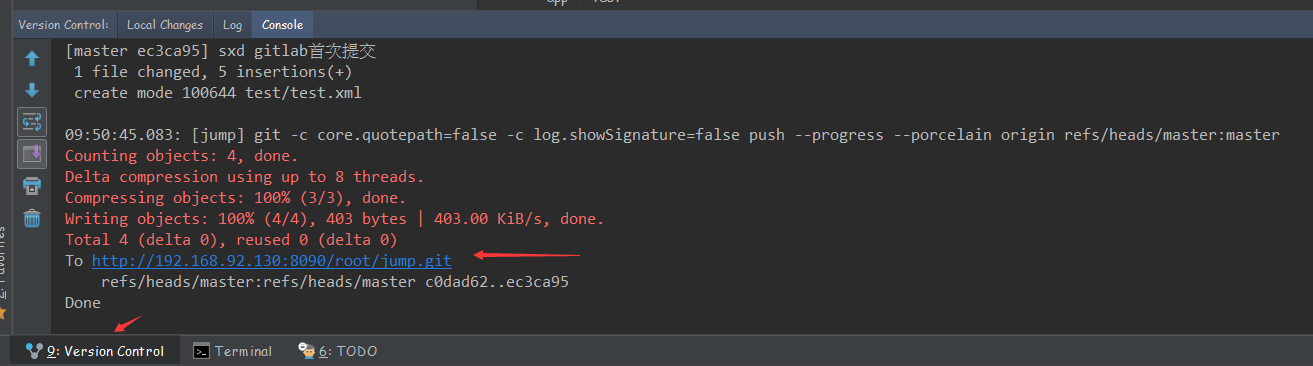
点击地址,可以跳转到gitlab上,看到自己刚刚成功提交的代码

=====================================第二部分,发布本地项目到gitlab上================================
1.新建一个spring boot项目在本地

2.选择 创建一个git仓库
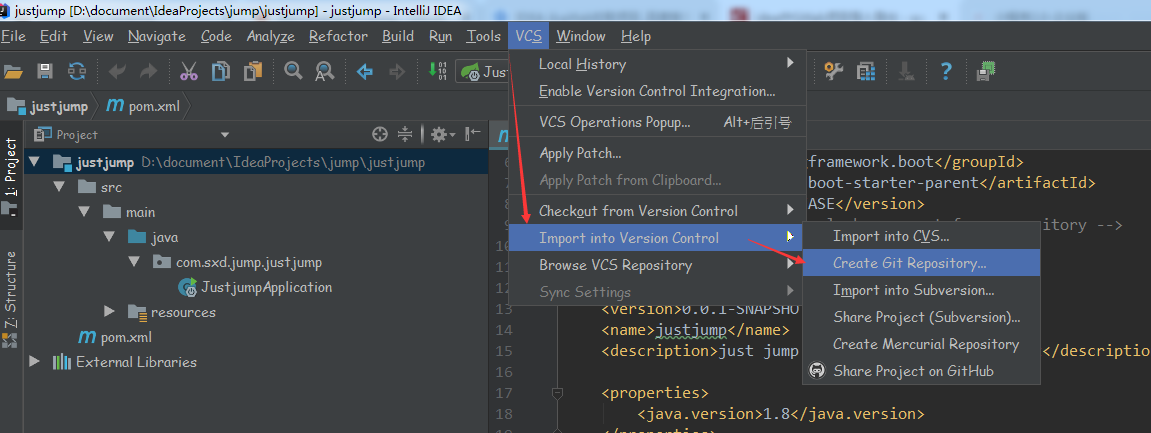
选择后 文件整体显红

这个时候再右键项目 就出现了git的 选项,然后add操作

add后 文件整体变绿

再commit整个项目

选择commit and push

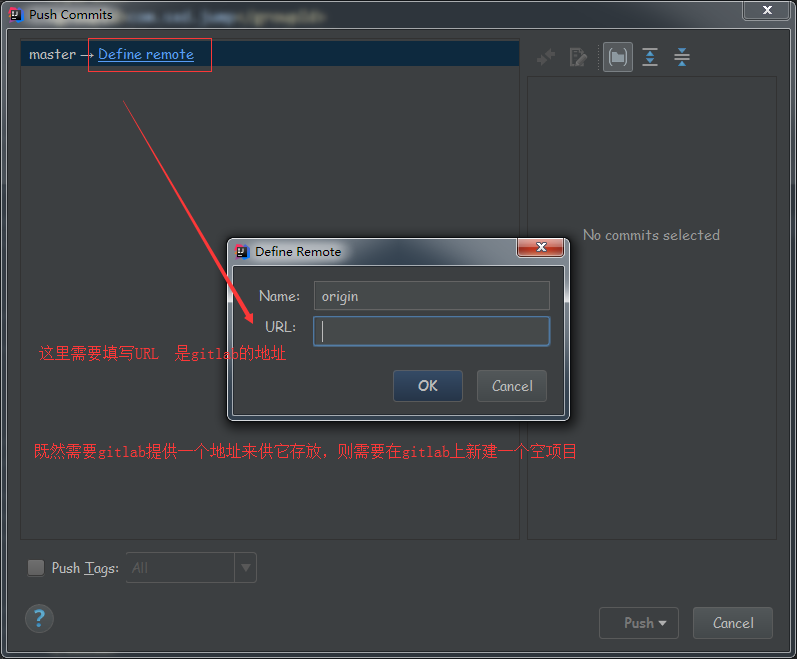
3.登录gitlab,在gitlab上新建一个空项目
注意不要勾选Initialize this repository with a README这项,否则会提交失败
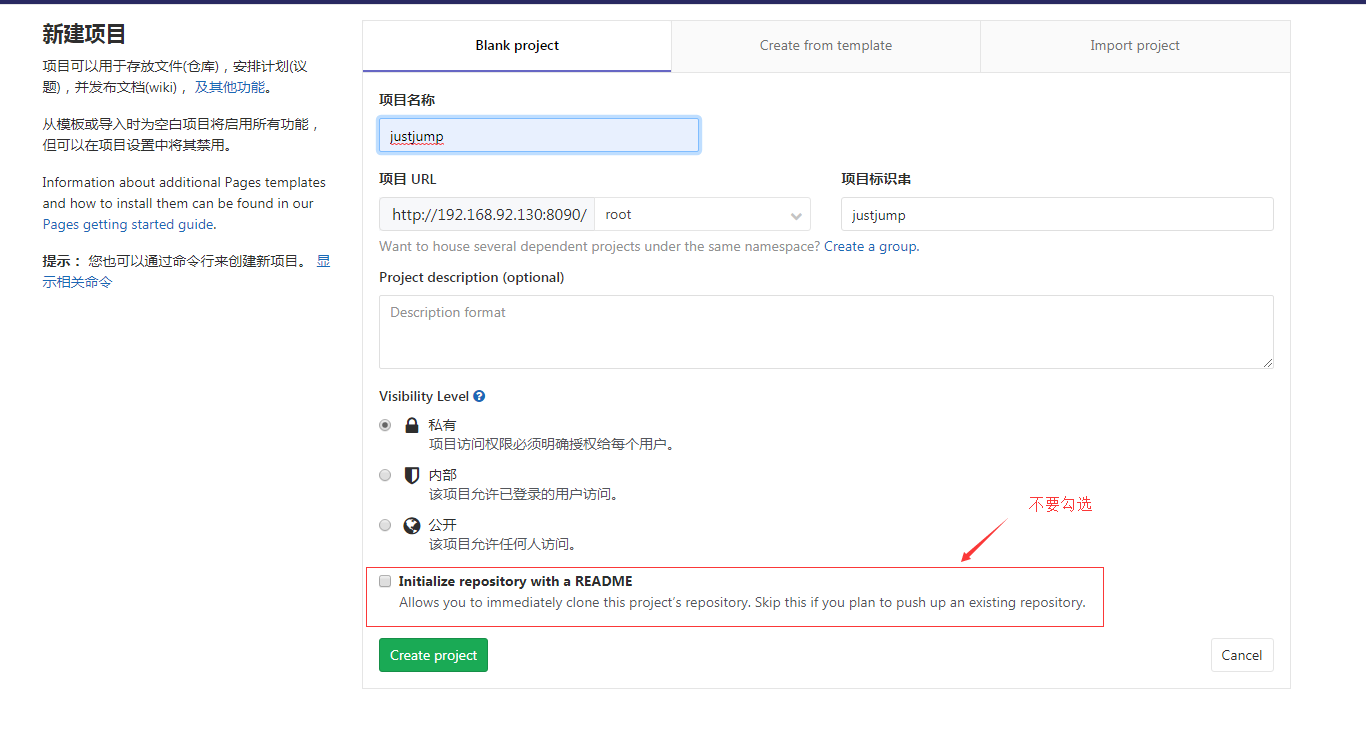
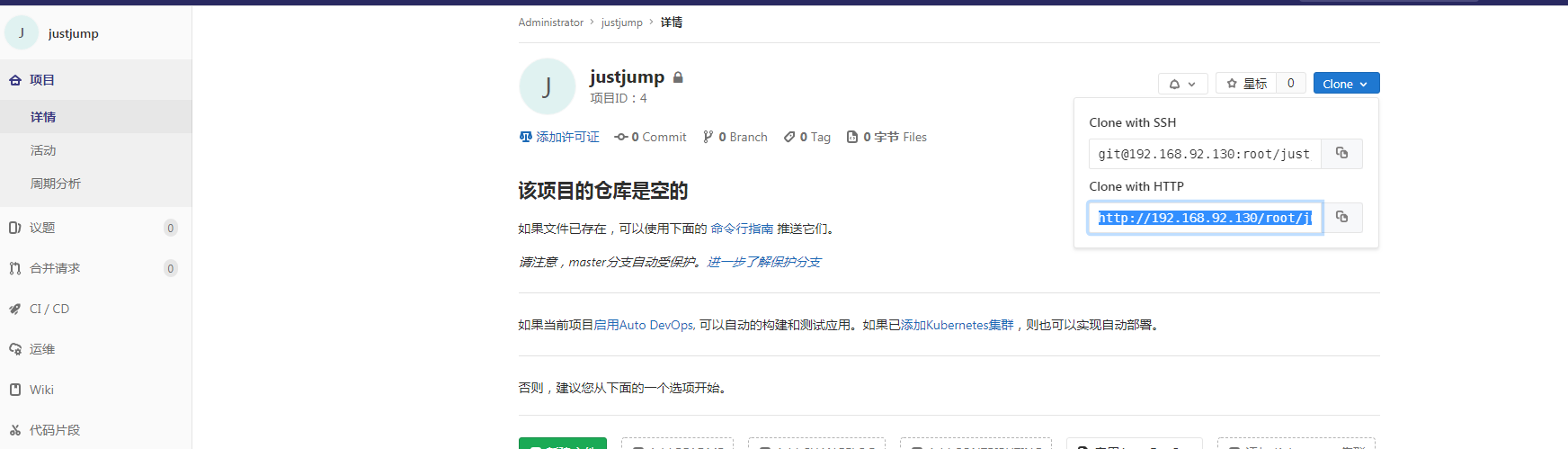
4.填写地址到IDEA
记得地址要加自定义端口哦


5.查看gitlab即可看到 发布成功
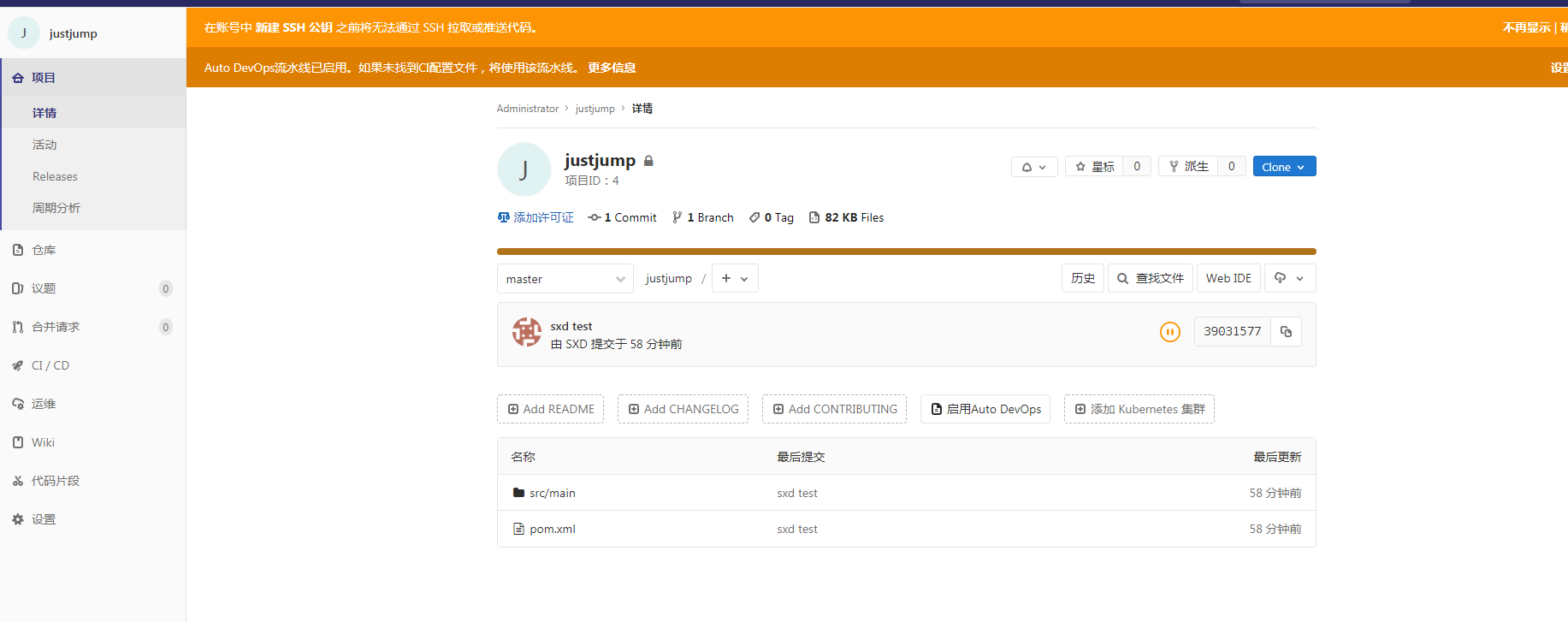
6.修改文件 提交并发布到gitlab上
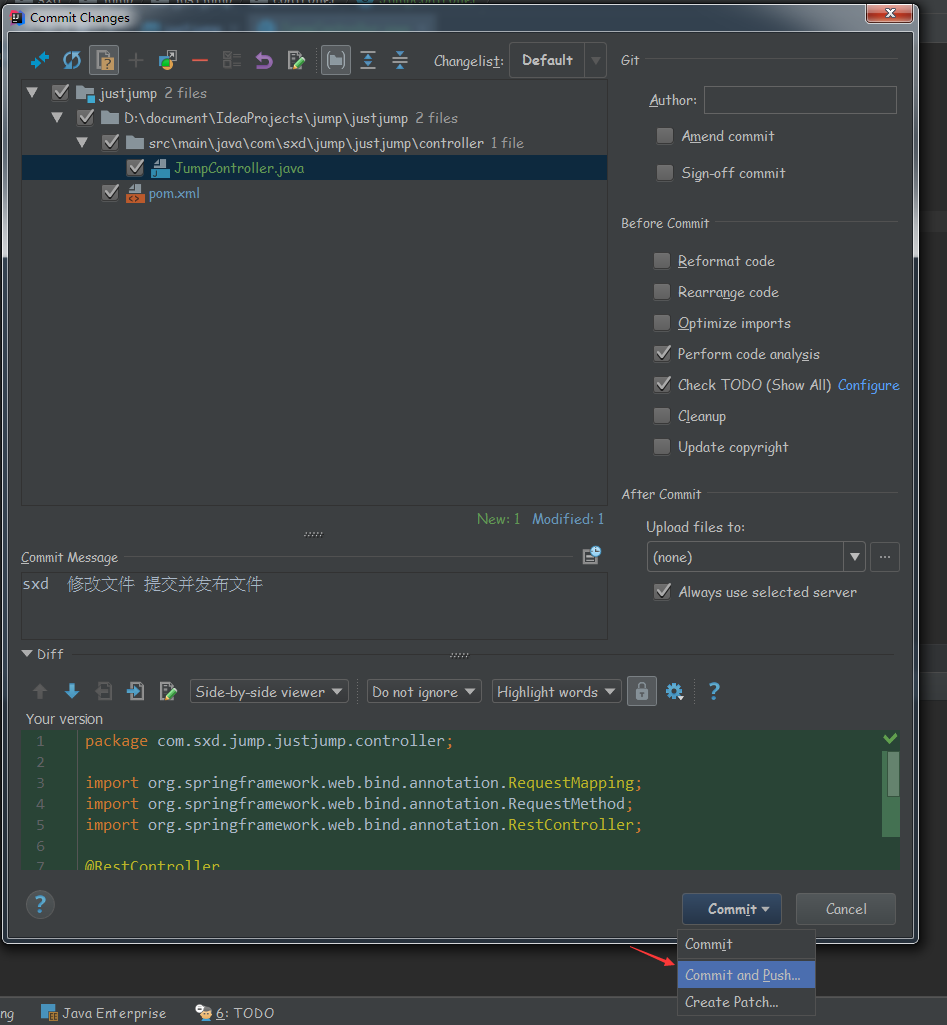
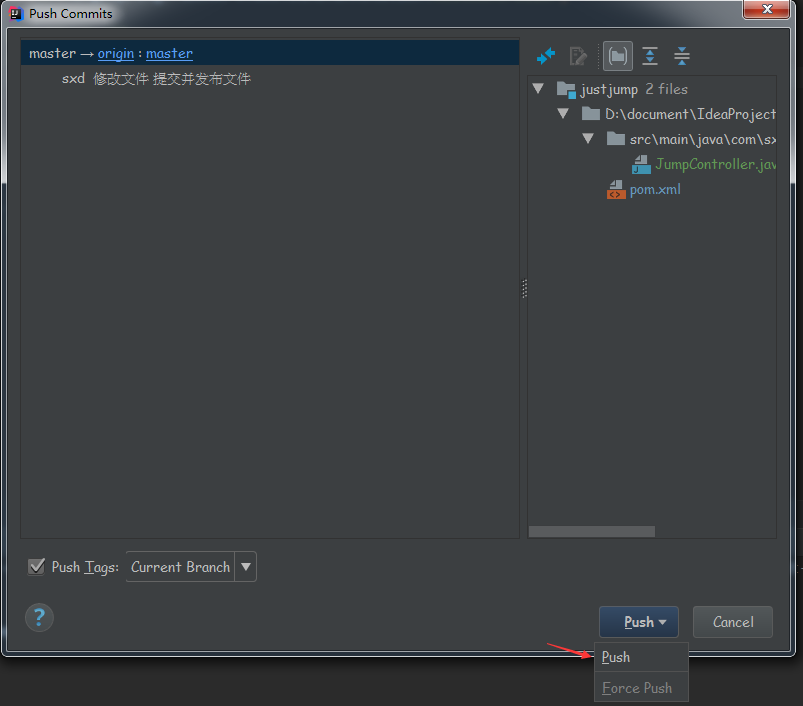

7.在gitlab上新增README.md文件,并拉取到本地
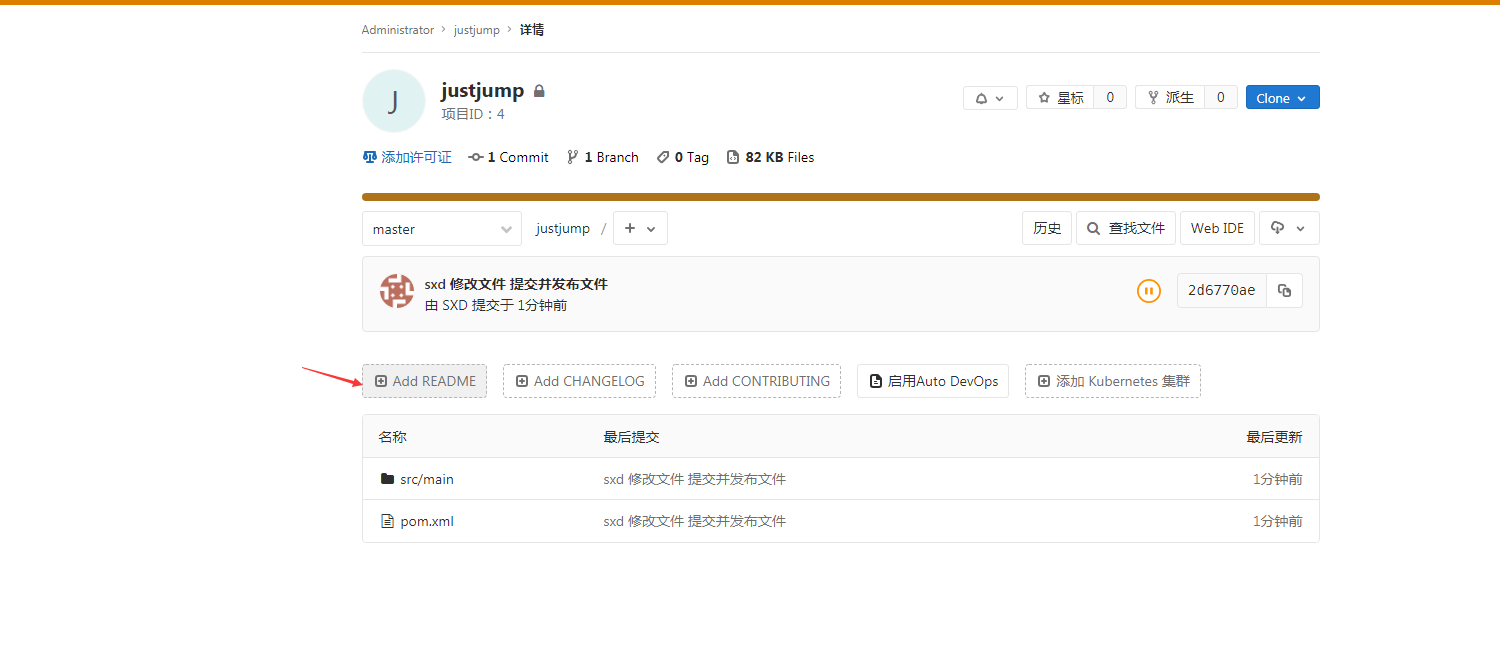


从IDEA上往本地拉取文件
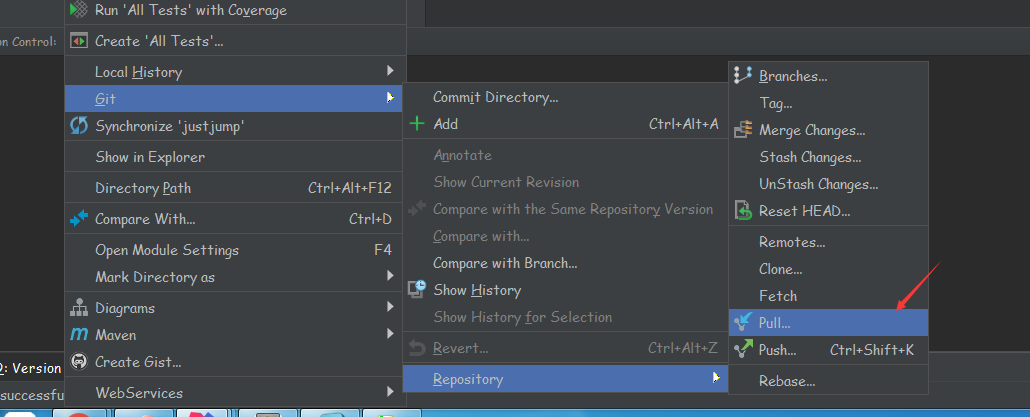

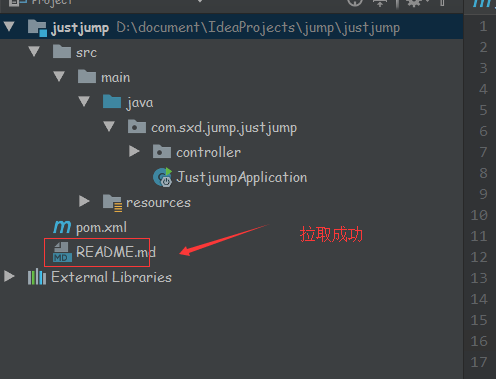




 浙公网安备 33010602011771号
浙公网安备 33010602011771号